手把手教你咔咔装机工具怎么一键重装系统
来源:Win7旗舰版
时间:2023-05-06 06:06:45 248浏览 收藏
从现在开始,我们要努力学习啦!今天我给大家带来《手把手教你咔咔装机工具怎么一键重装系统》,感兴趣的朋友请继续看下去吧!下文中的内容我们主要会涉及到等等知识点,如果在阅读本文过程中有遇到不清楚的地方,欢迎留言呀!我们一起讨论,一起学习!
现在网上的一键重装系统工具是越来越多了,今天就和大家分享一个好用的一键重装系统工具:咔咔装机的使用方法。咔咔装机的使用方法和小白一键重装系统基本一致,有用过小白一键重装系统的朋友应该可以快速上手,没有用过的朋友则可参考下面的教程使用。
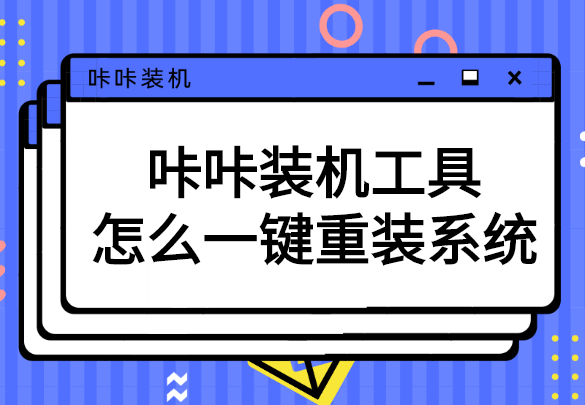
咔咔装机工具怎么一键重装系统
1、重装系统前先将电脑内的重要文件进行备份。搜索咔咔装机官网,在官网内下载咔咔装机。

2、关闭电脑上的杀毒软件,打开咔咔装机,等待程序启动。
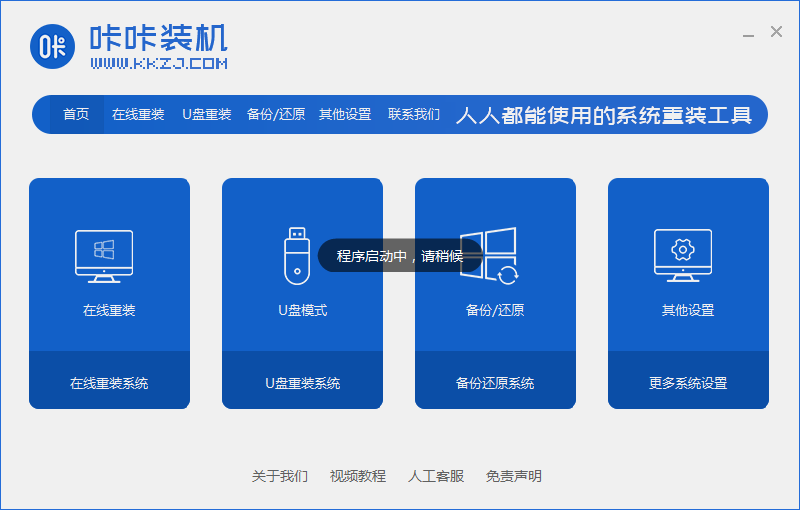
3、点击在线重装,等待咔咔装机完成环境检测。
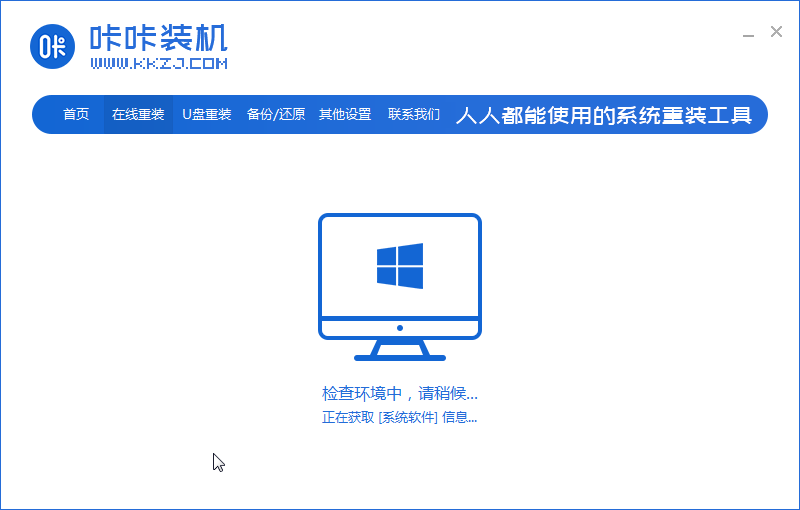
4、选择需要重装的操作系统。
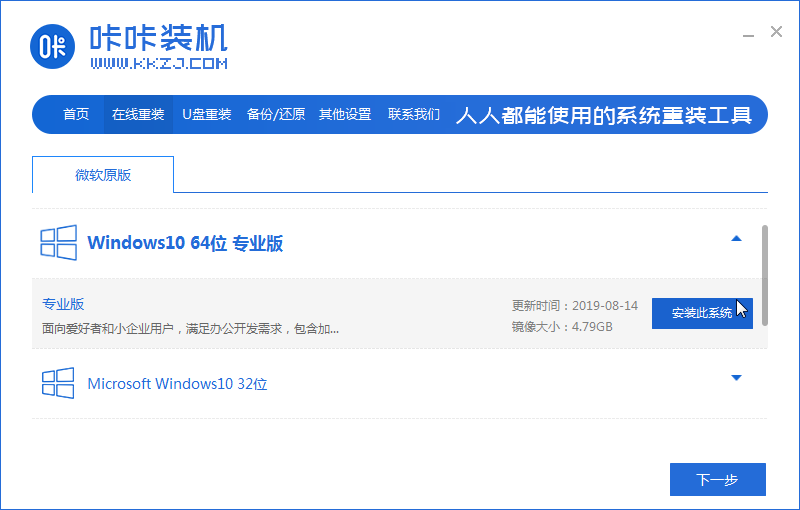
5、进入装机软件选择页面,勾选的软件会安装在新系统内。
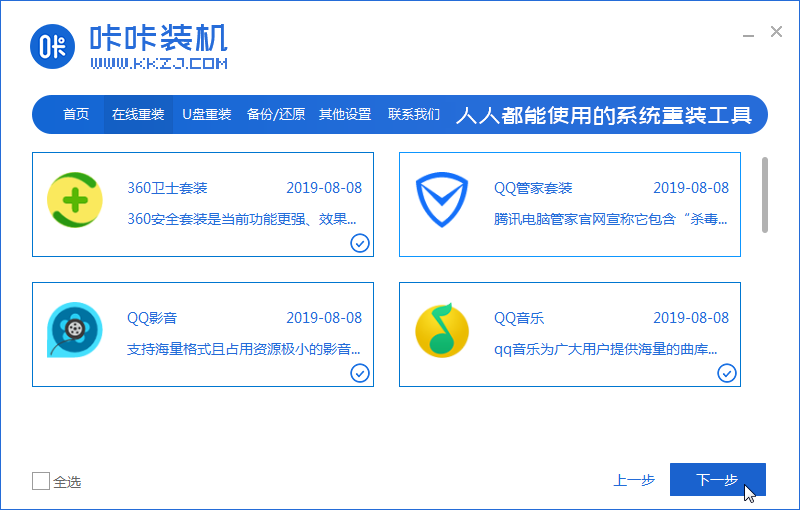
6、等待系统镜像和装机软件下载完成。下载完成后电脑会自动重启进行系统重装。
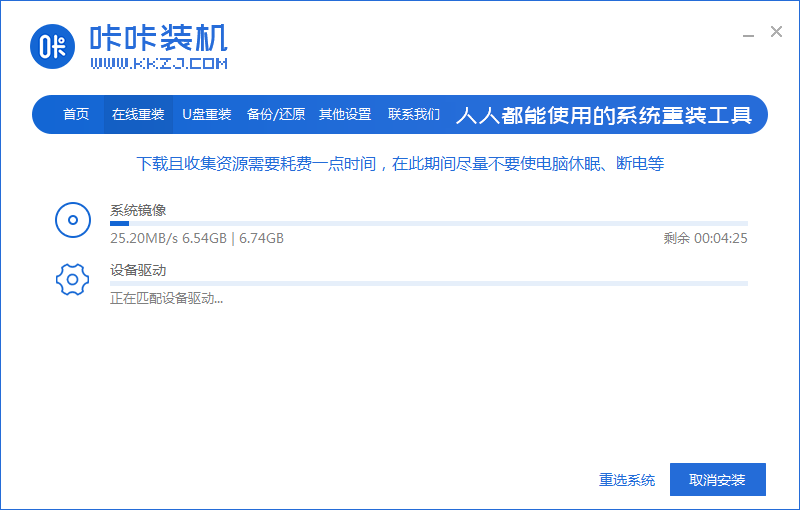
7、电脑数次重启后,就能完成系统的重装了。
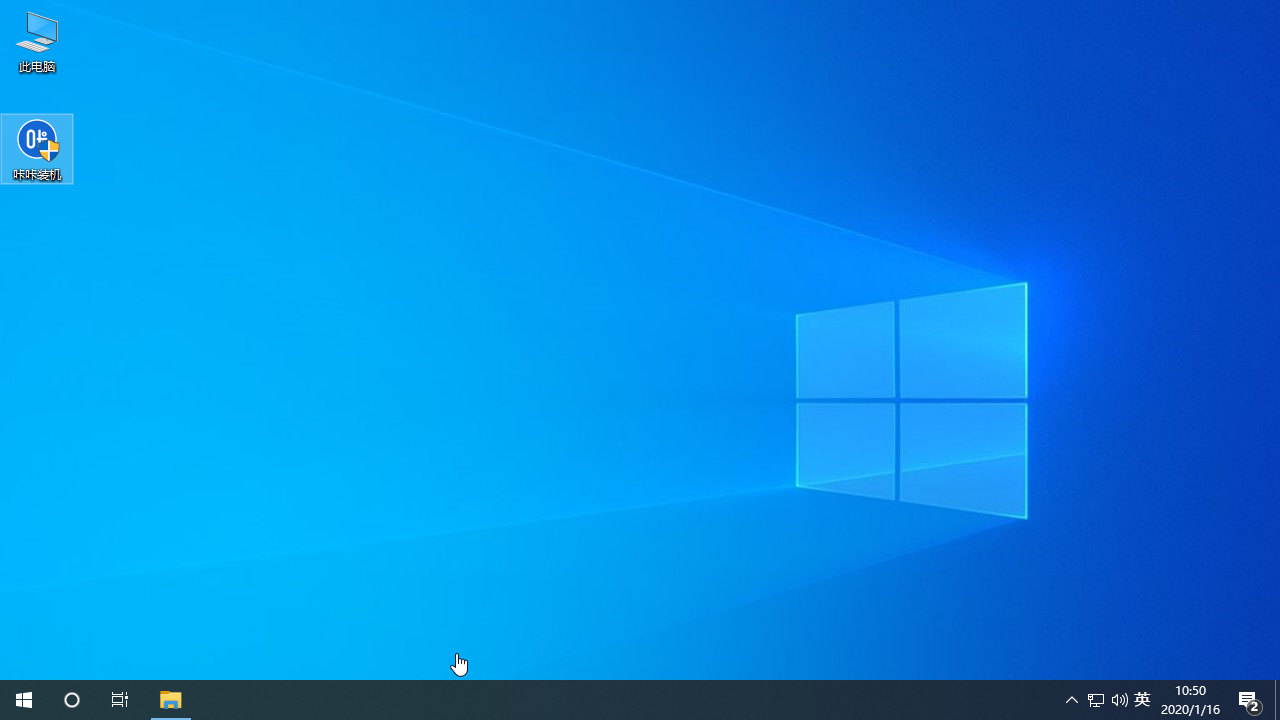
以上就是咔咔装机工具一键重装系统的操作方法了,需要重装系统的朋友不妨尝试下载使用一下。
今天关于《手把手教你咔咔装机工具怎么一键重装系统》的内容介绍就到此结束,如果有什么疑问或者建议,可以在golang学习网公众号下多多回复交流;文中若有不正之处,也希望回复留言以告知!
声明:本文转载于:Win7旗舰版 如有侵犯,请联系study_golang@163.com删除
相关阅读
更多>
-
501 收藏
-
501 收藏
-
501 收藏
-
501 收藏
-
501 收藏
最新阅读
更多>
-
414 收藏
-
219 收藏
-
111 收藏
-
130 收藏
-
491 收藏
-
320 收藏
-
403 收藏
-
461 收藏
-
265 收藏
-
210 收藏
-
182 收藏
-
465 收藏
课程推荐
更多>
-

- 前端进阶之JavaScript设计模式
- 设计模式是开发人员在软件开发过程中面临一般问题时的解决方案,代表了最佳的实践。本课程的主打内容包括JS常见设计模式以及具体应用场景,打造一站式知识长龙服务,适合有JS基础的同学学习。
- 立即学习 543次学习
-

- GO语言核心编程课程
- 本课程采用真实案例,全面具体可落地,从理论到实践,一步一步将GO核心编程技术、编程思想、底层实现融会贯通,使学习者贴近时代脉搏,做IT互联网时代的弄潮儿。
- 立即学习 516次学习
-

- 简单聊聊mysql8与网络通信
- 如有问题加微信:Le-studyg;在课程中,我们将首先介绍MySQL8的新特性,包括性能优化、安全增强、新数据类型等,帮助学生快速熟悉MySQL8的最新功能。接着,我们将深入解析MySQL的网络通信机制,包括协议、连接管理、数据传输等,让
- 立即学习 500次学习
-

- JavaScript正则表达式基础与实战
- 在任何一门编程语言中,正则表达式,都是一项重要的知识,它提供了高效的字符串匹配与捕获机制,可以极大的简化程序设计。
- 立即学习 487次学习
-

- 从零制作响应式网站—Grid布局
- 本系列教程将展示从零制作一个假想的网络科技公司官网,分为导航,轮播,关于我们,成功案例,服务流程,团队介绍,数据部分,公司动态,底部信息等内容区块。网站整体采用CSSGrid布局,支持响应式,有流畅过渡和展现动画。
- 立即学习 485次学习
